Hur man konverterar Nikon NEF-bilder till JPG [Steg för steg]
Om du är en ivrig fotograf vet du förmodligen att Nikons kameror använder ett NEF-format för att spara dina bilder. Och många vill konvertera NEF till JPG efter att de använder Nikon för att fotografera. Det beror på att medan NEF-filer erbjuder hög bildkvalitet och möjliggör fler efterbehandlingsalternativ, kanske de inte är kompatibla med all bildvisnings- eller redigeringsprogram. Så någon vill konvertera NEF till JPG, ett allmänt använt bildformat som enkelt kan öppnas och redigeras på de flesta plattformar. Och den här artikeln kommer att visa dig hur du konverterar NEF till JPG på fyra sätt så att du enkelt kan dela dina bilder.
Guidelista
Del 1: Vad är NEF-formatet Del 2: 2 verktyg för att ändra NEF till JPG Standard [Online] Del 3: 2 Programvara för att konvertera NEF till JPG [Windows/Mac] Del 4: Vanliga frågor om NEF till JPGDel 1: Vad är NEF-formatet
NEF står för Nikon Electronic Format och är ett proprietärt råbildsformat som används av Nikons kameror. Det är ett filformat som innehåller obearbetad data från kamerans bildsensor, vilket ger större kontroll över den slutliga efterbearbetningen av bilden. NEF-formatet ger en hög bildkvalitet och möjliggör ett bredare utbud av justeringar jämfört med JPEG, som är ett komprimerat format med förlust. Detta gör NEF till ett populärt val bland fotografer som vill behålla så mycket detalj- och bildinformation som möjligt för senare redigering.
Del 2: 2 verktyg för att ändra NEF till JPG Standard [Online]
1. AnyRec Free Image Converter Online
AnyRec gratis bildkonverterare online är ett bekvämt verktyg för att konvertera bildformat. Det finns inga utförliga steg för att konvertera NEF till JPG. Du kan direkt välja JPG, PNG eller GIF som det konverterade formatet och sedan ladda upp dina bilder. Dessutom behöver du inte oroa dig för kvalitetsförlust. AnyRec Free Image Converter Online kommer att innehålla mer upplösning när formatet konverteras.
Funktioner:
- Konvertera ett parti NEF-filer till JPG på en gång.
- Ha snabb hastighet att konvertera bildformat.
- Spara mer NEF-kvalitet efter konvertering till JPG.
- Ta bort NEF efter konvertering för att skydda integriteten.
Steg 1.Gå till AnyRec Free Image Converter Online-webbplatsen. Innan du konverterar NEF till JPG bör du välja formatet. Du kan ladda upp upp till 40 bilder i omgångar och den maximala filstorleken är 5 MB.
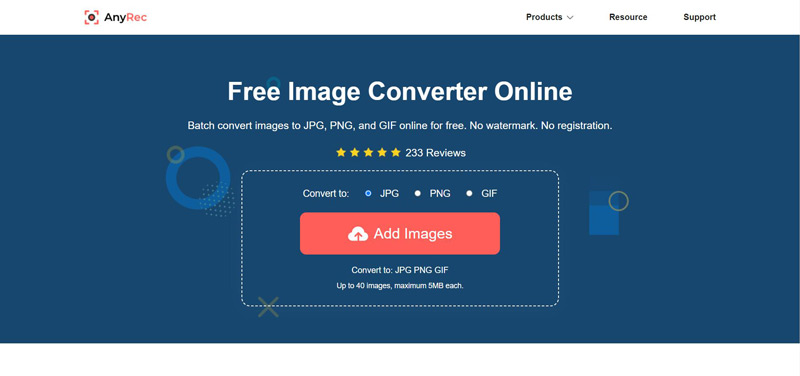
Steg 2.När du väljer format kan du klicka på "Lägg till bild"-knapparna för att ladda upp din NEF. Och konverteringen kommer att vara klar på några sekunder. Sedan måste du klicka på knappen "Ladda ner alla" för att spara JPG-filen på din dator.
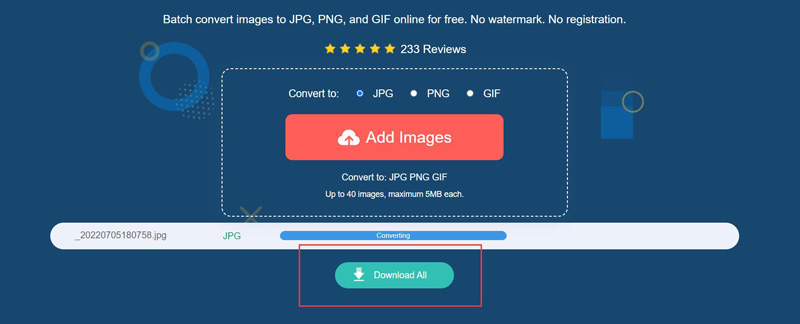
2. iLoveIMG
iLoveIMG är en webbplats specialiserad för att hantera bilder. Plattformen är designad för att vara användarvänlig och tillgänglig för alla. Det ger funktioner för storleksändring, beskärning, komprimering och formatkonvertering. Med iLoveIMG kan du snabbt och enkelt konvertera dina NEF-bilder till JPG.
Steg 1.Det finns många sätt att ladda upp bilder till iLoveIMG. Du kan klicka på knappen "Välj bilder" för att välja NEF från din dator. Eller så kan du välja bilder från Google Drive och Dropbox.
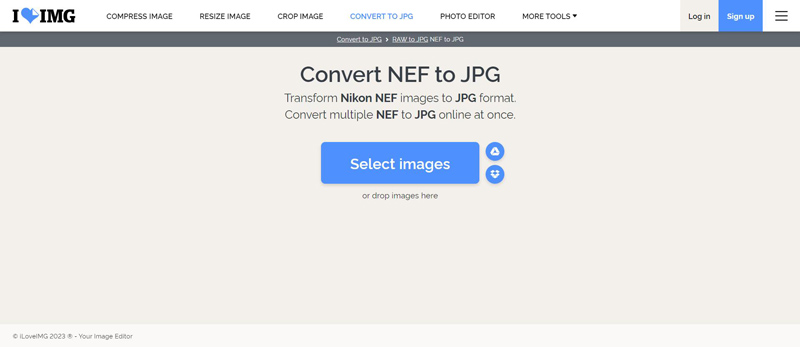
Steg 2.Du kan klicka på knappen "Konvertera till JPG" för att avsluta processen. Men den största nackdelen är att den här webbplatsen kommer att komprimera upplösningen. För att ha den ursprungliga kvaliteten måste du köpa premium.
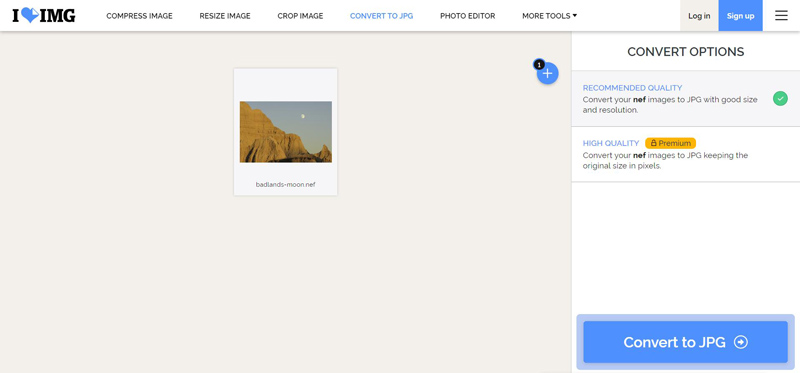
Steg 3.Efter att ha konverterat NEF till JPG erbjuder iLoveIMG många sätt att ladda ner bilder. Du kan direkt klicka på knappen "Ladda ner konverterade bilder". Eller så kan du dela nedladdningslänken eller spara bilder på en molnenhet.
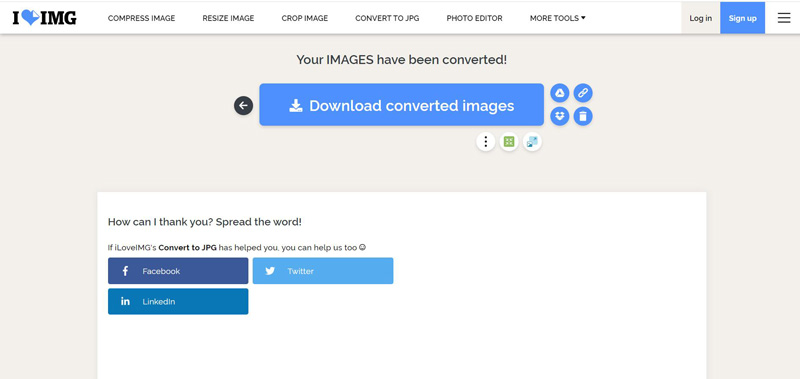
Del 3: 2 Programvara för att konvertera NEF till JPG [Windows/Mac]
1. Niko ViewNX
Du kan använda Nikon ViewNX gratis om du köper en Niko-kamera. Nikon ViewNX är ett program utvecklat av Nikon för att visa, organisera och redigera bildfiler som tagits med Nikons digitalkameror. Det ger en omfattande uppsättning verktyg för att redigera bilder. Du kan också använda den för att konvertera NEF till JPG.
Steg 1.När du öppnar en NEF-bild klickar du på knappen "Konvertera filer" från utdatafältet. Du kan också öppna Nikon-mappen direkt för att se bilder.
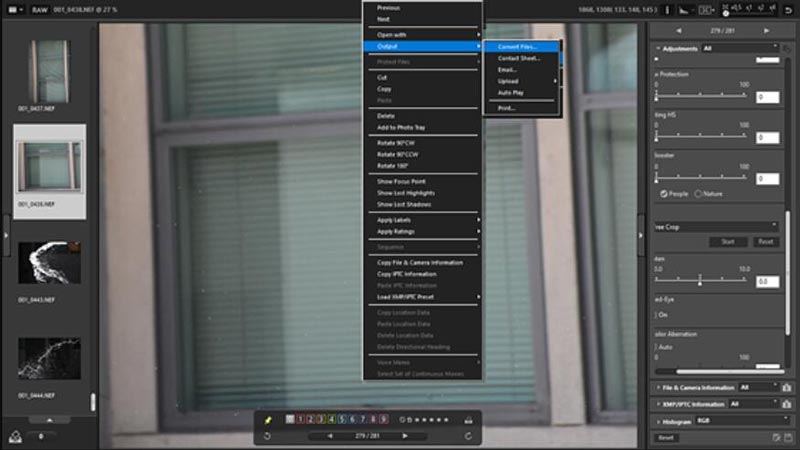
Steg 2.Det kommer att finnas ett fönster där du kan justera fler inställningar för din bildkonvertering. Och klicka sedan på "Konvertera"-knappen för att få din JPG-bild.
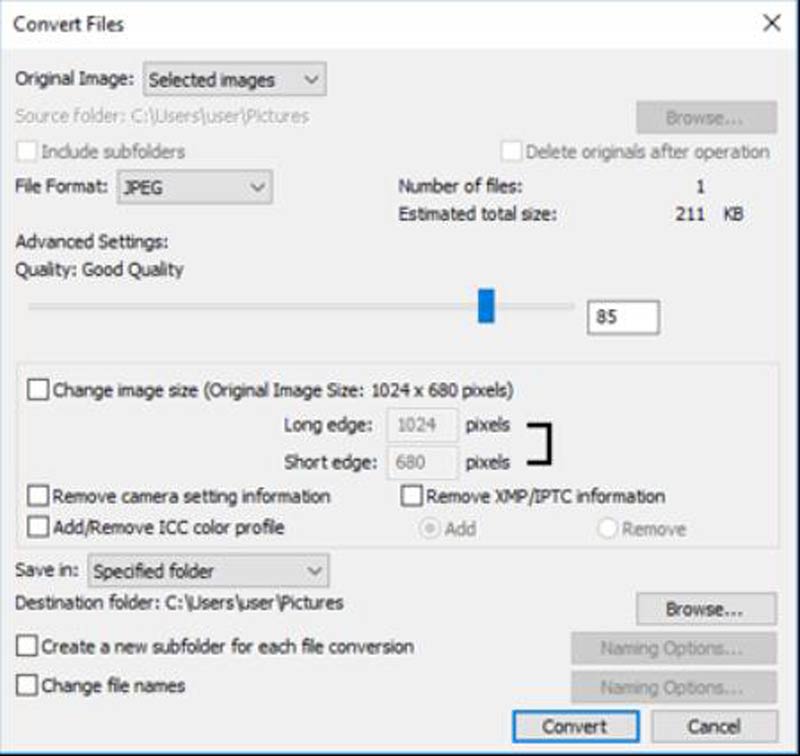
2. Adobe Phcotoshop
Som vi alla vet är Photoshop ett professionellt verktyg för bilder. Den kan öppna olika bildformat och redigera dem. Du kan använda den för att konvertera många format till JPG, som konvertera JFIF till JPG, PNG till JPG och så vidare. Så det är lätt att använda Photoshop för att konvertera NEF till JPG.
Steg 1.Öppna din NEF i Photoshop. Och i Photoshop kan du öppna en grupp bilder och konvertera dem på en gång.
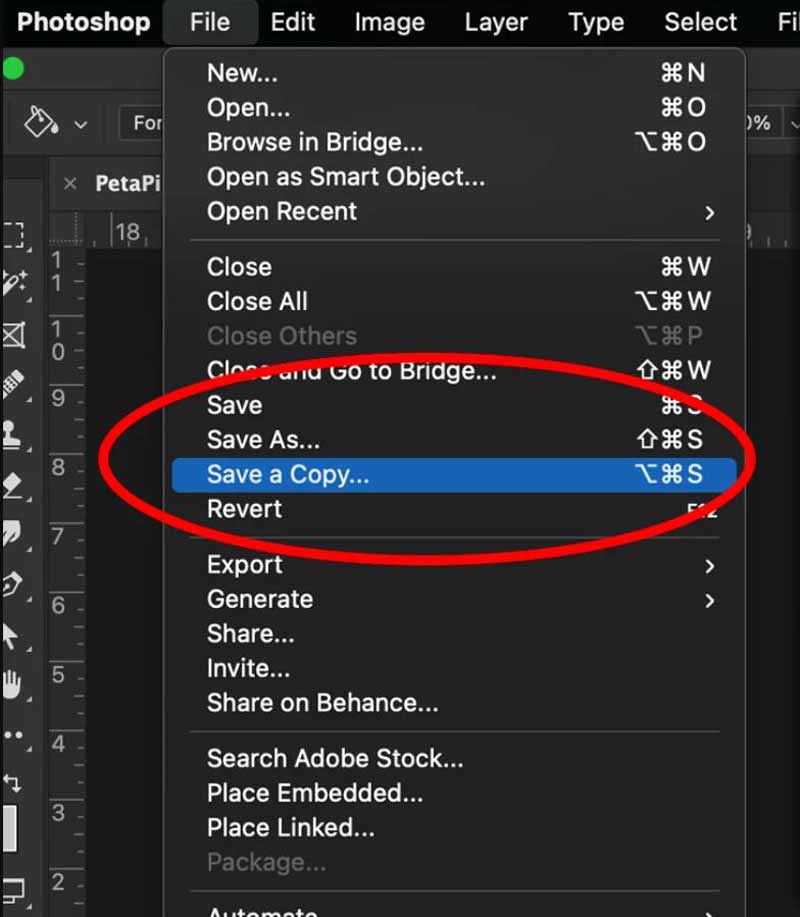
Steg 2.Klicka på knappen "Spara som"... från menyn "Arkiv". Välj JPG som din konverterade destination.
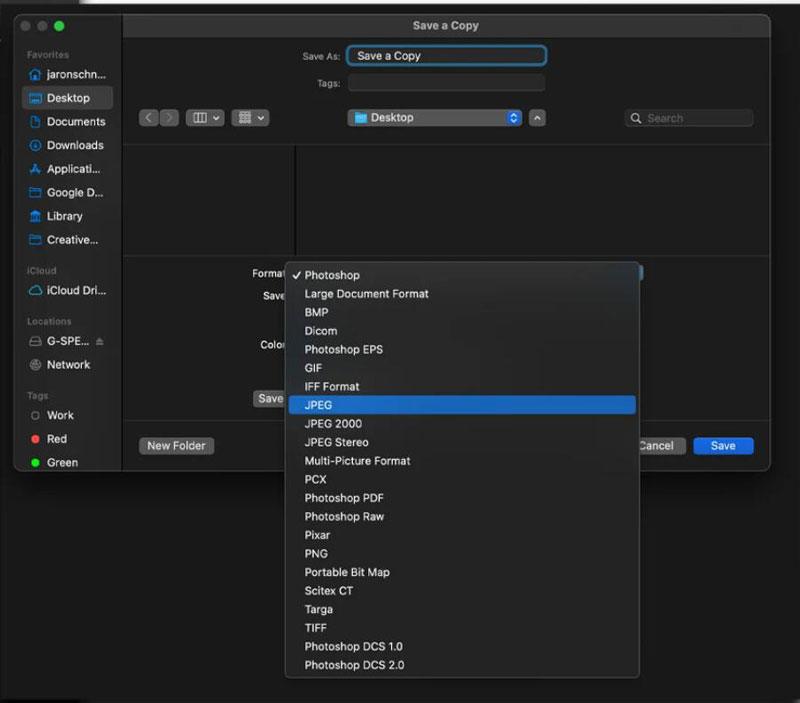
Del 4: Vanliga frågor om NEF till JPG
-
Vad är skillnaden mellan NEF och JPG?
NEF är ett råbildsformat som innehåller all data som fångas av kamerans sensor. JPG är ett komprimerat bildformat som kasserar en del data för att minska filstorleken. Detta innebär att NEF-filer är större men behåller mer bildinformation.
-
Kan jag konvertera JPG tillbaka till NEF?
Nej. När en bild väl har konverterats från NEF till JPG går den ursprungliga rådatan förlorad och kan inte återställas. Det är inte möjligt att konvertera en JPG-fil tillbaka till NEF.
-
Hur kan jag konvertera flera NEF till JPG samtidigt?
Om den enskilda NEF är högst 5 MB kan du använda AnyRec Free Image Converter Online. Och om de är för stora kan du använda Adobe Photoshop.
Slutsats
Sammanfattningsvis är att konvertera NEF till JPG en enkel process som kan göras med olika metoder. Nu behöver du inte oroa dig för att inte veta hur du ska hantera dessa Nikon-kamerabilder. Om du vill konvertera den utan att ladda ner programvara är AnyRec Free Image Converter Online ditt första val. Det stöder inte bara konvertering av NEF till JPG utan även många andra format som WebP till JPG, AVIF till JPG och mer.
